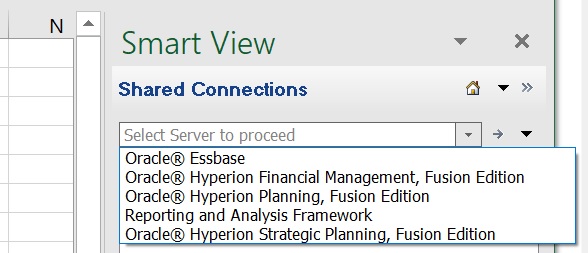データ・ソースへの接続について
Excel、WordおよびPowerPointのOracle Smart View for Officeから、共有接続またはプライベート接続を使用して、Oracle Enterprise Performance Management CloudやOracle Enterprise Performance Management Systemのソースなど、サポートされている様々なデータ・ソースに接続できます。
このトピックでは、次を参照してください:
ビデオ
| 目的 | このビデオを見る |
|---|---|
|
Smart View接続について学習します。 |
|
|
データ・ソースへの接続など、Smart Viewでのナビゲートについて学習します。 |
|
|
このビデオを視聴して、単一の接続で複数のEPM Cloudビジネス・プロセスを設定する方法について学習します。 |
共有接続とプライベート接続の例
次に、様々なタイプの接続の例およびそれらがSmart Viewパネルにどのように表示されるかを示します。Smart Viewでデータ・ソースに接続するとどのようになるかの参考にしてください。
-
単一のEPM Cloudデータ・ソースへの共有接続。
図4-1に例示したドロップダウン・メニューでは、ユーザーはPlanningデータ・ソース(これは「EPM Cloud」オプション)およびFinancial Reporting(レポート設定オプション)への接続にアクセスできます。
図4-1 単一のEPM Cloudデータ・ソースへの共有接続
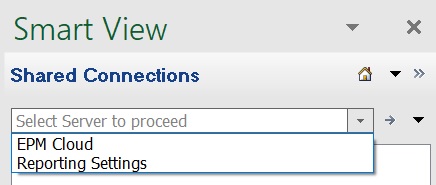
-
同じドメイン上の複数のEPM Cloudデータ・ソースへの共有接続。
図4-2に例示したドロップダウン・メニューでは、ユーザーはサポートされている複数のEPM Cloudデータ・ソースにアクセスできます。たとえば、FinPlanはPlanningデータ・ソースに接続し、FinCloseはFinancial Consolidation and Closeデータ・ソースに接続し、WrkforceはWorkforceデータ・ソースに接続し、ReconはAccount Reconciliationデータ・ソースに接続するなど。
サービス管理者が、ドロップダウン・メニューに表示されるデータソース名を指定します。
図4-2 複数のEPM Cloudデータ・ソースへの共有接続
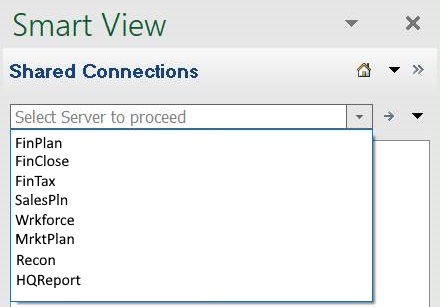
EPM Cloud管理者: 単一の共有接続での複数のプロバイダの設定の詳細は、Planningの管理、EPM Cloudの環境の接続を参照してください。
-
Oracle Hyperion Enterprise Performance Management Workspaceの共有接続。
図4-3に例示したドロップダウン・メニューでは、ユーザーはOracle EssbaseやOracle Hyperion Planningなど5つのEPM Systemデータ・ソースにアクセスできます。
-
プライベート接続
図4-4に例示したドロップダウン・メニューにはEssbaseおよびOracle Hyperion Financial Managementに対する2つの接続が表示され、これらの接続は「プライベート接続」ウィザードを使用して作成されたものです。表示されている残りの接続は、クイック接続方法を使用して作成されたもので、Oracle Hyperion PlanningやEssbaseなどへの接続があります。
図4-4 様々なプライベート接続

共有接続とプライベート接続のガイドライン
-
リリース20.200以降、カスタムURL (つまり、バニティURL)を使用して、Smart Viewからデータ・ソース・プロバイダにアクセスできます。カスタムURLを構成するには、T.ly、Bitly、Rebrandly、TinyUrl、is.gdなどのサードパーティのリンク短縮サービス、またはYOURLSなどのオープン・ソース・ソリューションを使用します。次に、構成に応じて共有接続、プライベート接続またはクイック接続としてカスタムURLを使用します。
注:
-
バニティURLを使用している場合は、サードパーティのリンク短縮ベンダーに機密データを転送する可能性があります。たとえば、リフレッシュまたは送信を実行する際、トランザクションでパスワード情報を転送している可能性があります。
-
バニティURLを使用してログインした場合、「オプション」ダイアログの「拡張機能」タブでは、拡張機能のインストールおよび更新コマンドである「更新、新規インストールおよびアンインストールのチェック」はサポートされません。
管理者またはSmart Viewユーザーは、バニティURLを作成できます。バニティURLの作成の詳細は、選択したサードパーティのリンク短縮サービスのドキュメントを参照してください。
-
-
一部のデータ・ソースでは、ワークシートごとに接続できるデータ・ソースは1つのみです。例外およびその他の接続ガイドラインを次に示します。
-
Planning、Planningモジュール、Enterprise Profitability and Cost Management、フリーフォーム、Financial Consolidation and CloseおよびTax Reporting:
EPM Cloudの複数グリッド・ワークシートでの接続の変更の説明に従って、単一のワークシートの複数のデータベースに接続できます。
-
Essbaseクラウドおよびオンプレミス:
-
Oracle Essbaseクラウドに接続するときは、プライベート接続を使用する必要があります。
-
複数グリッド・ワークシートでの接続の変更の説明に従って、単一のワークシートの複数のEssbaseデータベースに接続できます。
-
同じサーバー上の別のアプリケーションに接続する場合でも、外部認証が使用不可の場合は、セキュリティ上の理由から接続のたびにユーザー名とパスワードを指定する必要があります。
-
Essbaseデータベースに接続されると、データベースに関連付けられているデータベース・ノートを表示できるようになります。データベース・ノートを表示するには、Smart Viewパネルで、Essbaseデータベースの名前を右クリックして、「データベース・ノート」を選択します。これらのデータベース・ノートは、Smart Viewからは編集できません。データベース・ノートは、VBA関数HypGetDatabaseNoteを使用してVBAに実装できます(Oracle Smart View for Office開発者ガイドのHypGetDatabaseNoteを参照)。
-
-
Oracle Analytics CloudおよびOracle Business Intelligence Enterprise Edition
-
Oracle Analytics CloudまたはOracle BI EEに接続するときは、プライベート接続を使用する必要があります。
-
複数のOracle Analytics Cloudデータ・ソースへの接続および複数のOracle BI EEデータ・ソースへの接続の説明に従って、単一のシートの複数のカタログに接続できます。
-
-
Narrative Reportingに接続するときは、プライベート接続を使用する必要があります。